Beispiele: Adressen, Kontakte und Stichwörter
Einen Eintrag verändern
In diesem Beispiel ändern wir den Vor- und Nachnamen eines Eintrages in der Datenbank.
PUT /api/adressen/{id}
Beispiel Body:
[
{
"name": "Nachname",
"value": "Mustermann"
},
{
"name": "Vorname",
"value": "Max"
}
]
Beispiel Response:
{
"errorMessage": "string",
"errorType": 0
}
Den Endpunkt einrichten in CXM WEB CONNECT
- Öffnen Sie Ihr cobra CXM WEB CONNECT zur Konfiguration.
- Wechseln Sie in das Register »Endpunkte«.
- Klicken Sie auf »Neuer Endpunkt«.
- Vergeben Sie einen passenden Namen und wählen Sie als Tabelle »Adressen« aus.
- Vergeben Sie die Berechtigungen »Lesen« und »Schreiben«.
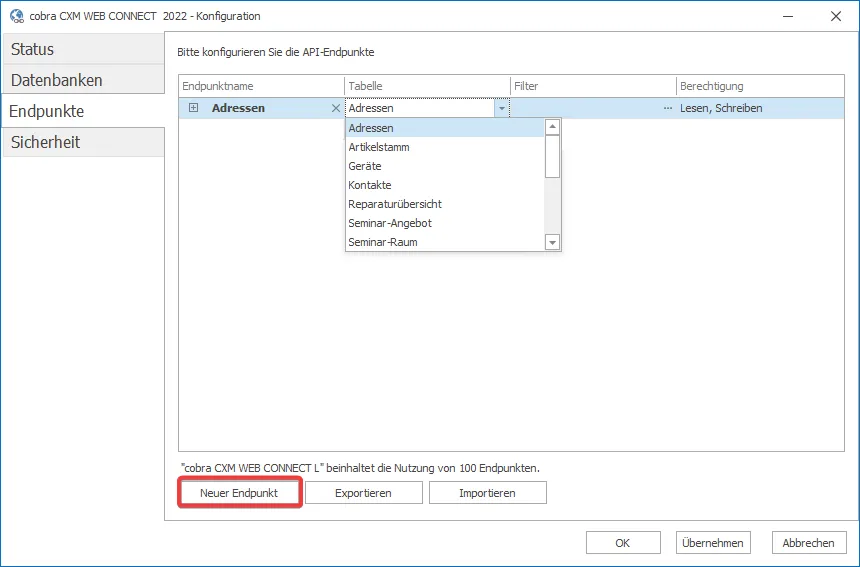
- Klicken Sie auf das »+«-Symbol, um die Zeile zu erweitern und die Berechtigungen für einzelne Felder der Tabelle zu setzen.
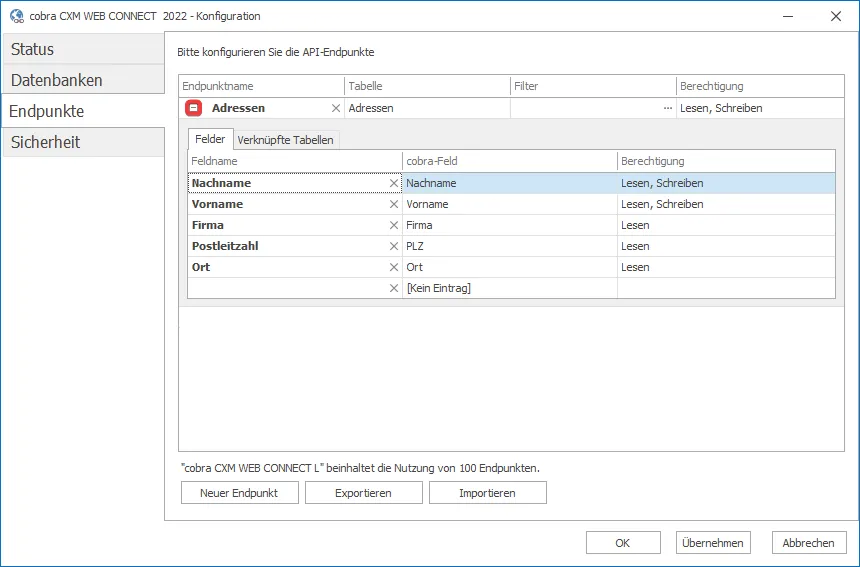
- Klicken Sie auf »Übernehmen«, wenn Sie die Konfiguration abgeschlossen haben. Starten Sie ggf. den cobra CXM WEB CONNECT Dienst neu, um die Änderungen wirksam werden zu lassen.
Die Änderungen durchführen mit Postman
- Öffnen Sie das Programm »Postman«.
- Klicken Sie auf die Schaltfläche »New« und erstellen Sie eine neue Abfrage durch den Befehl »HTTP«.
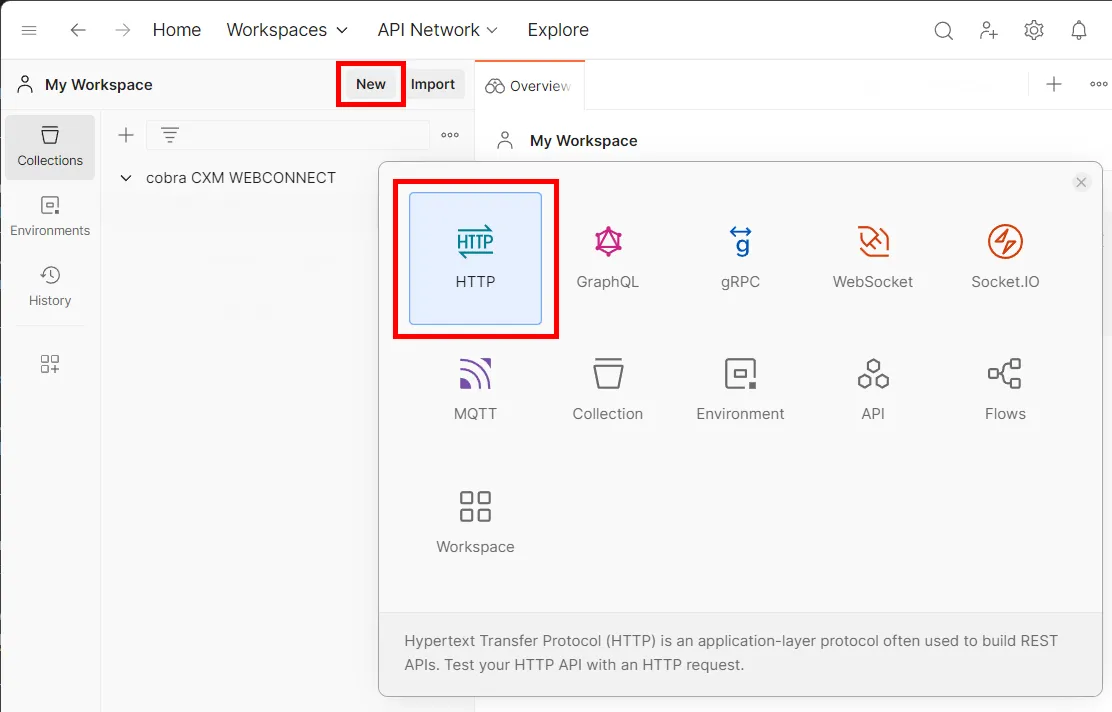
- Benennen Sie die neue Abfrage mit »Vor- und Nachnamen ändern«. Bewegen Sie den Mauszeiger in die Kopfzeile, so erscheint eine Auswahl des relevanten Textteiles. Klicken Sie auf diesen, können Sie einen neuen Titel vergeben.
- Legen Sie die neue Abfrage als »Put«-Befehl fest. In diesem Fall beziehen wir uns auf den Eintrag »82« der Datenbank.
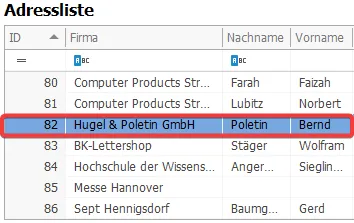
- Tragen Sie die relevante Zieleadresse mit dem definierten Port ein. Die Form entspricht: »http://host:port/api/adressen/82« bzw. »https://host:port/api/adressen/82«.

- Wechseln Sie in das Register »Headers«.
- Tragen Sie hier den Namen und Wert der Schnittstelle ein.

- Klicken Sie auf das Register »Authorization«.
- Wählen Sie »Bearer Token« als Typ der Authentifizierung aus.
- Tragen Sie Ihren »Bearer Token« ein. Wie Sie Ihren »JWT Bearer Token« abrufen können, siehe hier.
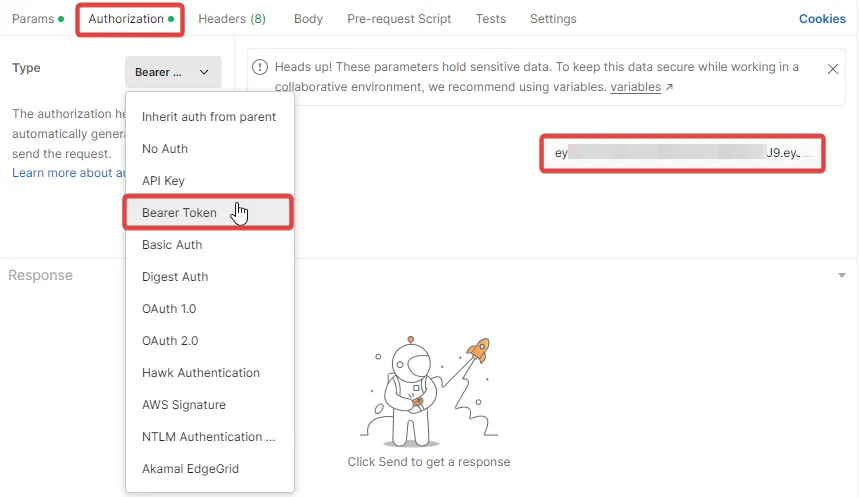
In unserem Beispiel wollen wir den bestehenden Namen mit dem Vornamen »Hans« und mit dem Nachnamen "Hugel" überschreiben.
- Klicken Sie auf das Register »Body«.
- Wählen Sie hier als Eigenschaft »raw« und in zweiter Stufe »JSON«.
- Tragen Sie den Vor- und Nachnamen gemäß der Vorgabe ein:
[
{
"name": "Vorname",
"value": "Hans"
},
{
"name": "Nachname",
"value": "Hugel"
}
]
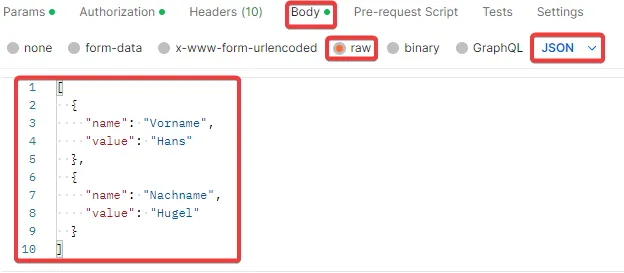
- Klicken Sie auf »Send«.

Sie haben den Eintrag erfolgreich gändert.
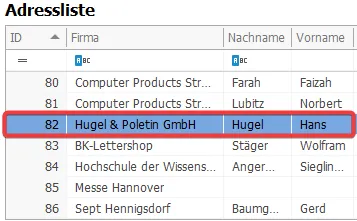
- Klicken Sie auf »Save«, um Ihre angelegte Abfrage zu speichern.